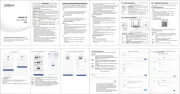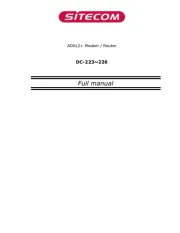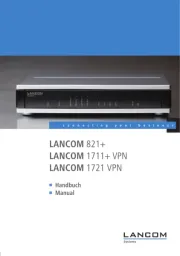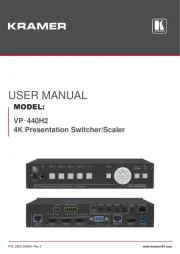Cudy LT700V Manual
Læs gratis den danske manual til Cudy LT700V (2 sider) i kategorien Router. Denne vejledning er vurderet som hjælpsom af 44 personer og har en gennemsnitlig bedømmelse på 4.3 stjerner ud af 22.5 anmeldelser.
Har du et spørgsmål om Cudy LT700V, eller vil du spørge andre brugere om produktet?

Produkt Specifikationer
| Mærke: | Cudy |
| Kategori: | Router |
| Model: | LT700V |
| Tænd-/slukkontakt: | Ja |
| Bredde: | 190 mm |
| Dybde: | 50 mm |
| Højde: | 148.8 mm |
| Produktfarve: | Hvid |
| Produkttype: | Bordplade router |
| Generering af mobilnetværk: | 4G |
| USB-port: | Ingen |
| Tekstbeskeder (SMS): | Ja |
| Opbevaringstemperatur (T-T): | -30 - 70 °C |
| Relativ luftfugtighed ved drift (H-H): | 10 - 90 % |
| Relativ luftfugtighed ved opbevaring (H-H): | 5 - 95 % |
| Ethernet LAN-porte (RJ-45): | 4 |
| Ethernet LAN: | Ja |
| Wi-Fi-standarder: | 802.11a, 802.11b, 802.11g, Wi-Fi 4 (802.11n), Wi-Fi 5 (802.11ac) |
| Processorkerner: | 2 |
| Driftstemperatur (T-T): | 0 - 40 °C |
| Ethernet LAN-datahastigheder: | 10,100,1000 Mbit/s |
| Sikkerhedsalgoritmer: | WPA-PSK, WPA2-PSK |
| Intern hukommelse: | 128 MB |
| Hurtig installationsvejledning: | Ja |
| Kabler inkluderet: | LAN (RJ-45) |
| Ethernet WAN: | Ja |
| SIM-kort slot: | Ja |
| WAN forbindelsestype: | RJ-45 |
| Wi-Fi-bånd: | Dual-band (2,4 GHz / 5 GHz) |
| Bedste Wi-Fi standard: | Wi-Fi 5 (802.11ac) |
| WLAN dataoverførselshastighed (maks): | 867 Mbit/s |
| WLAN dataoverførselshastighed (første bånd): | 867 Mbit/s |
| WLAN dataoverførselshastighed (anden bånd): | 300 Mbit/s |
| Ethernet LAN-grænsefladetype: | Gigabit Ethernet |
| Kabelteknologi: | 10/100/1000Base-T(X) |
| Portvideresendelse: | Ja |
| DC-in-stik: | Ja |
| DHCP-klient: | Ja |
| DHCP-server: | Ja |
| Antennedesign: | Intern |
| Antenner, antal: | 4 |
| Knap til nulstilling: | Ja |
| WPS trykknap: | Ja |
| Servicekvalitet support (QoS): | Ja |
| Firewall: | Ja |
| Firewall sikkerhed: | SPI Firewall, DoS Protection, Block PING |
| DoS angrebsforebyggelse: | Ja |
| LED-indikatorer: | LAN, Power, WAN |
| Strømkilde type: | Vekselstrøm |
| Udgangsspænding: | 12 V |
| Udgangsstrøm: | 1.5 A |
| AC-adapter inkluderet: | Ja |
| Processorfrekvens: | 880 MHz |
| Intern hukommelsestype: | DDR3 |
| 4G standard: | LTE-TDD & LTE-FDD |
| Antal enheder der er tilsluttet samtidigt (maks.): | 100 |
| SIM-korttype: | NanoSIM |
| 3G standard: | DC-HSDPA, WCDMA |
| Flashhukommelse: | 16 MB |
| Antal produkter inkluderet: | 1 stk |
| MIMO: | Ja |
| Indbygget processer: | Ja |
| Antal RJ-11-porte: | 1 |
| Dynamisk DNS (DDNS): | Ja |
| Antennestik type: | SMA |
| 4G LTE-kategori: | 6 |
| MU-MIMO-teknologi: | Ja |
| Port udløsning: | Ja |
| VPN-server: | Zerotier, Wireguard, OpenVPN, IPSec, L2TP, PPTP |
| Planlægningsadgang: | Ja |
Har du brug for hjælp?
Hvis du har brug for hjælp til Cudy LT700V stil et spørgsmål nedenfor, og andre brugere vil svare dig
Router Cudy Manualer
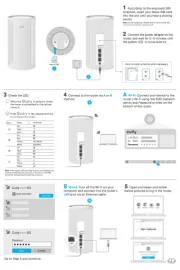
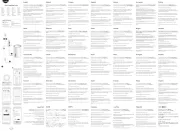
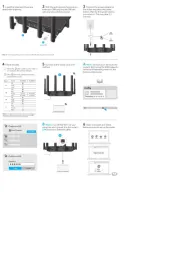

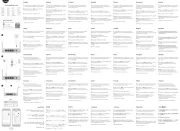
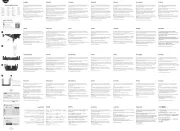
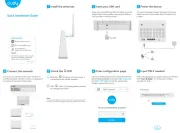
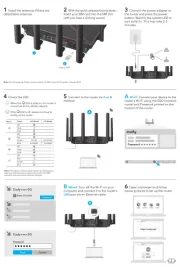
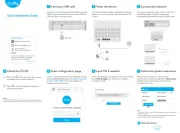
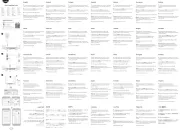
Router Manualer
- EnVivo
- Cisco
- Conceptronic
- DVDO
- Milwaukee
- Vonroc
- Porter-Cable
- TEKVOX
- Dell
- Xantech
- Festool
- ICIDU
- Media-Tech
- Vimar
- Synology
Nyeste Router Manualer